ps怎样把美女人物照片加上梦幻般的环绕眩光效果?
站酷 发布时间:2018-02-10 16:26:48 作者:陌路离伤  我要评论
我要评论
ps怎样把美女人物照片加上梦幻般的环绕眩光效果?运用PHOTOSHOP软件,可以很简单的制作大家想要的照片,下面和小编一起来看看具体步骤吧
(福利推荐:你还在原价购买阿里云服务器?现在阿里云0.8折限时抢购活动来啦!4核8G企业云服务器仅2998元/3年,立即抢购>>>:9i0i.cn/aliyun)
ps怎样把美女人物照片加上梦幻般的环绕眩光效果?运用PHOTOSHOP软件,可以很简单的制作大家想要的照片,下面和小编一起来看看具体步骤吧。
最终效果

原图

具体步骤:
1、打开素材文件。新建图层,选择“画笔工具”,设置画笔大小为30PX,硬度为10%,前景色为白色。
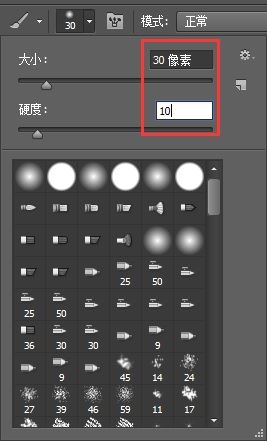
2、用“钢笔工具”围绕着人物绕路径,不闭合路径。

3、单击右键,选择“描边路径”。 选择“画笔”,勾选“模拟压力”,确定。添加图层蒙版,擦除身后遮挡部分的炫光,使其有环绕效果。
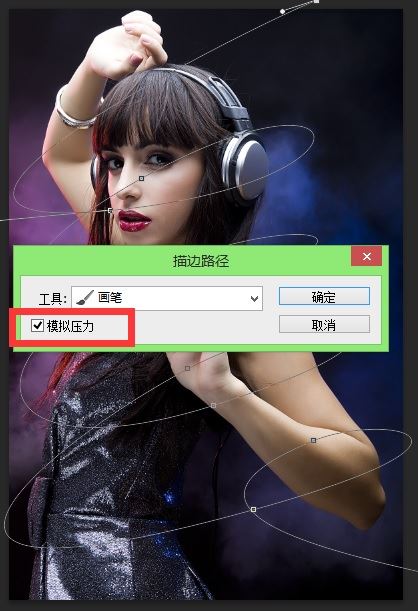
相关文章
 ps人物照片怎么做成成乐高像素拼图?很喜欢玩乐高的拼图,想要将照片变成乐高玩具的效果,该怎么制作像素拼图的效果呢?下面我们就来看看详细的教程,需要的朋友可以参考下2018-02-10
ps人物照片怎么做成成乐高像素拼图?很喜欢玩乐高的拼图,想要将照片变成乐高玩具的效果,该怎么制作像素拼图的效果呢?下面我们就来看看详细的教程,需要的朋友可以参考下2018-02-10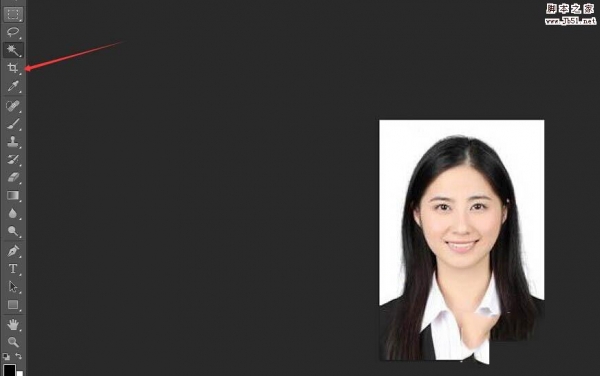
如何用photoshop修改证件照尺寸?PS改变证件照尺寸的两种方法介绍
最近,很多网友问小编如何用photoshop修改证件照尺寸?今天小编就给大家介绍PS改变证件照尺寸的两种方法,以及对应照片的尺寸,方法简单实用,感兴趣的朋友欢迎前来一起分2018-02-09 ps怎样利用锐化和曲线工具精修拉丝金属钻戒图片?运用PHOTOSHOP软件,可以很简单的制作大家想要的照片,下面和小编一起来看看具体步骤吧2018-02-08
ps怎样利用锐化和曲线工具精修拉丝金属钻戒图片?运用PHOTOSHOP软件,可以很简单的制作大家想要的照片,下面和小编一起来看看具体步骤吧2018-02-08 ps怎样精修品牌护肤品图片?运用PHOTOSHOP软件,可以很简单的制作大家想要的照片,下面和小编一起来看看具体步骤吧2018-02-06
ps怎样精修品牌护肤品图片?运用PHOTOSHOP软件,可以很简单的制作大家想要的照片,下面和小编一起来看看具体步骤吧2018-02-06
ps中的hdr色调怎么用?PS使用“HDR色调”命令模拟HDR效果的方法介绍
最近,很多网友问小编ps中的hdr色调怎么用?今天小编就教大家PS使用“HDR色调”命令模拟HDR效果的方法,感兴趣的朋友一起去看看吧2018-02-06 ps怎么给照片的头部做球面放大效果?ps中想要做一个大头效果的图片,该怎么制作呢?下面我们就来看看ps球面效果的制作方法,需要的朋友可以参考下2018-01-30
ps怎么给照片的头部做球面放大效果?ps中想要做一个大头效果的图片,该怎么制作呢?下面我们就来看看ps球面效果的制作方法,需要的朋友可以参考下2018-01-30 ps怎样给冬季树林中的美女人物添加暖暖的霞光效果??运用PHOTOSHOP软件,可以很简单的制作大家想要的照片,下面和小编一起来看看具体步骤吧2018-01-30
ps怎样给冬季树林中的美女人物添加暖暖的霞光效果??运用PHOTOSHOP软件,可以很简单的制作大家想要的照片,下面和小编一起来看看具体步骤吧2018-01-30 ps怎样精修品牌面膜图片?运用PHOTOSHOP软件,可以很简单的制作大家想要的照片,下面和小编一起来看看具体步骤吧2018-01-26
ps怎样精修品牌面膜图片?运用PHOTOSHOP软件,可以很简单的制作大家想要的照片,下面和小编一起来看看具体步骤吧2018-01-26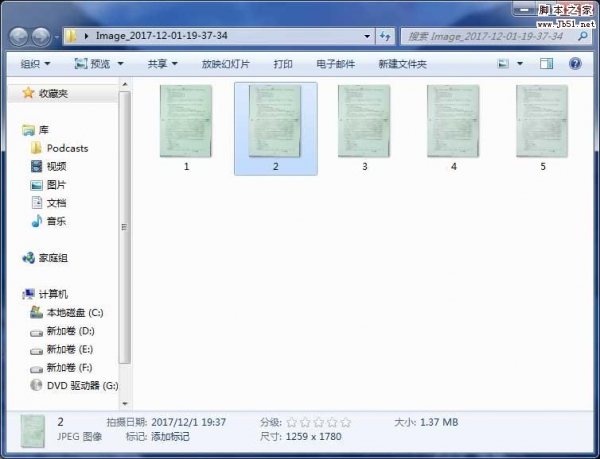 最近,很多网友问小编ps调整图片灰度?今天小编就给大家分享ps中批量调整图片灰度的方法技巧,希望对大家有所帮助2018-01-25
最近,很多网友问小编ps调整图片灰度?今天小编就给大家分享ps中批量调整图片灰度的方法技巧,希望对大家有所帮助2018-01-25 ps怎样利用橡皮擦工具还原图片原始效果?运用PHOTOSHOP软件,可以很简单的制作大家想要的照片,下面和小编一起来看看具体步骤吧2018-01-23
ps怎样利用橡皮擦工具还原图片原始效果?运用PHOTOSHOP软件,可以很简单的制作大家想要的照片,下面和小编一起来看看具体步骤吧2018-01-23







最新评论